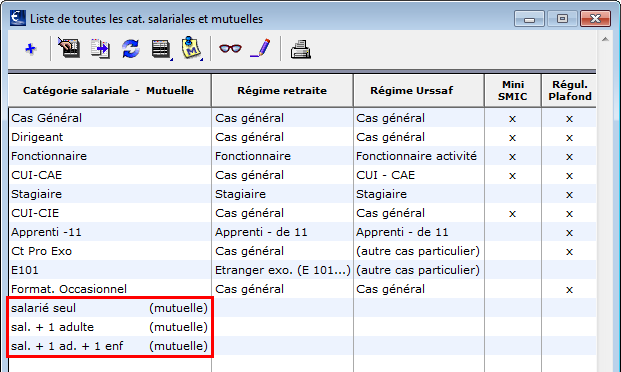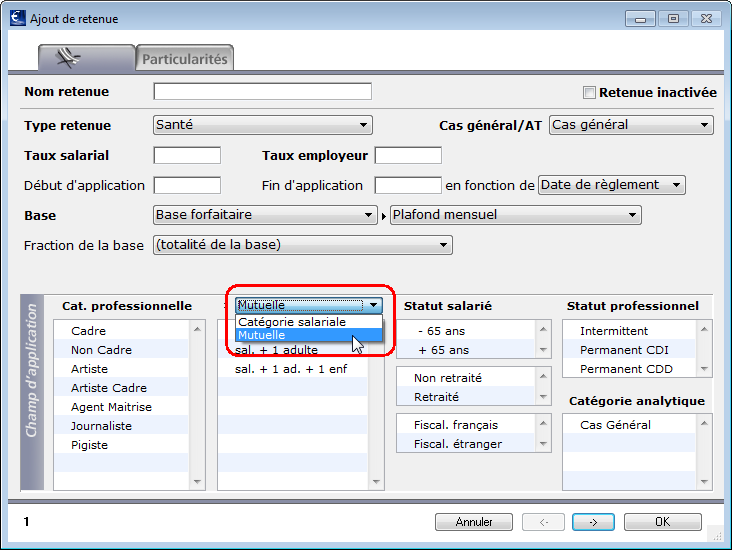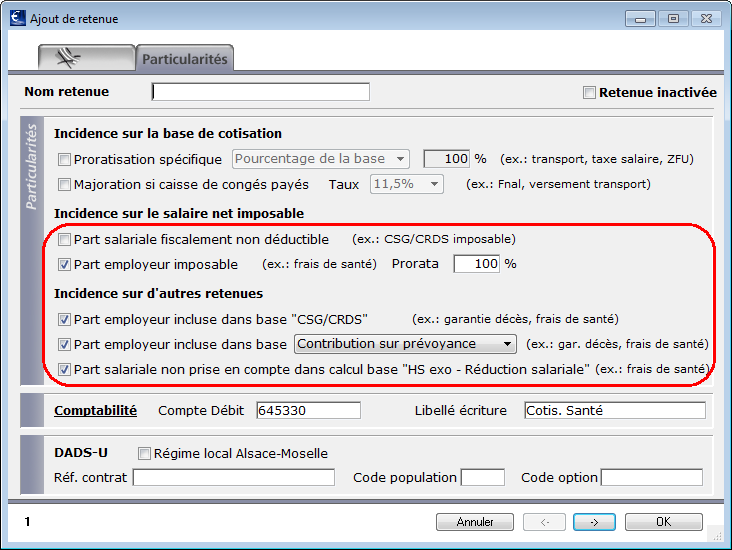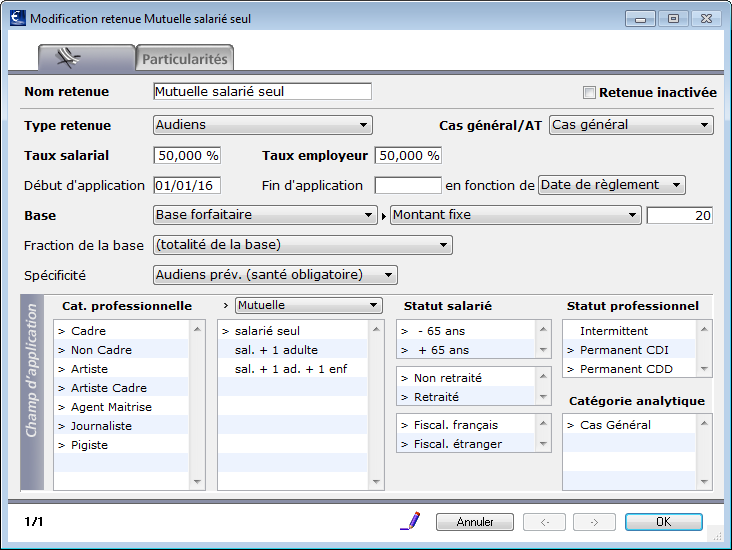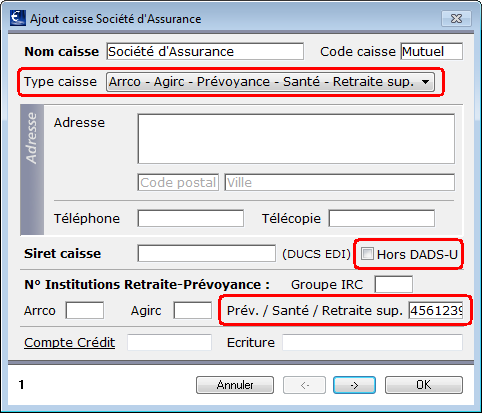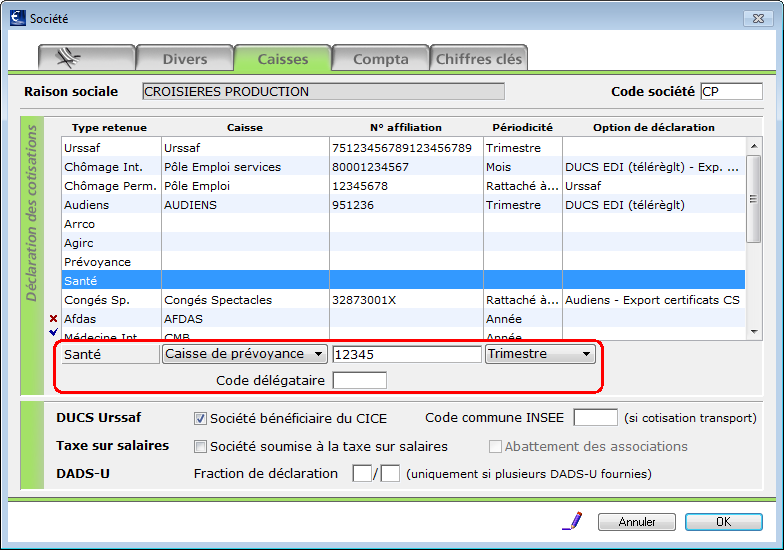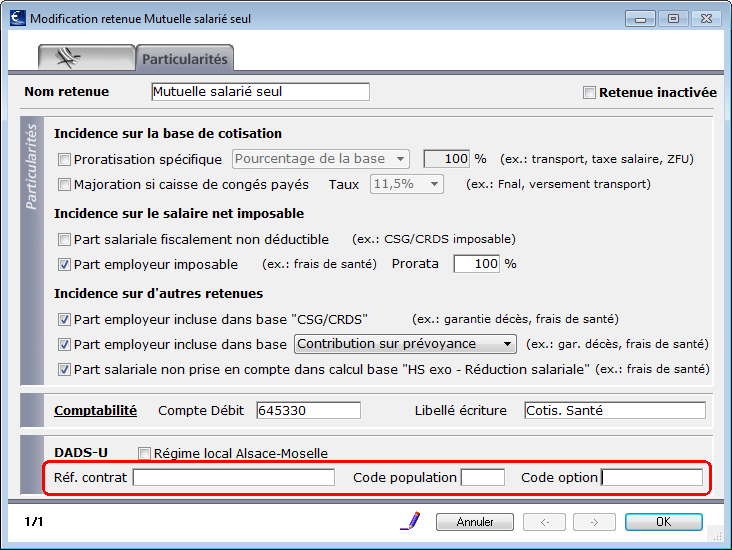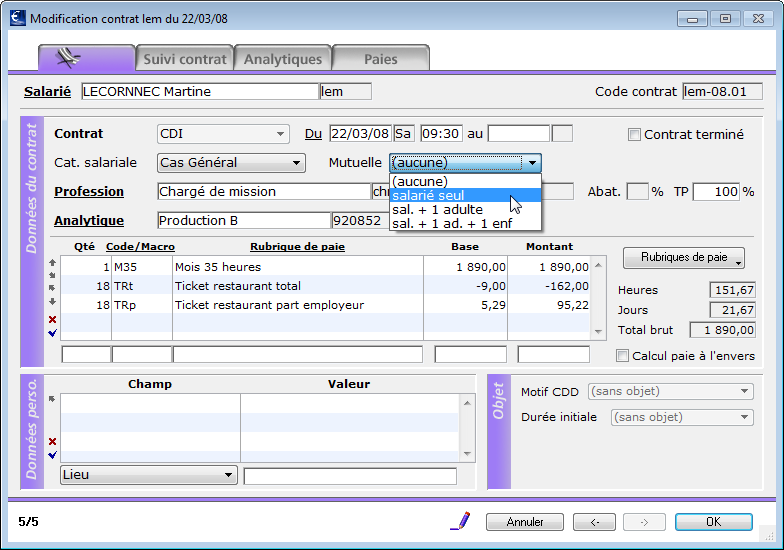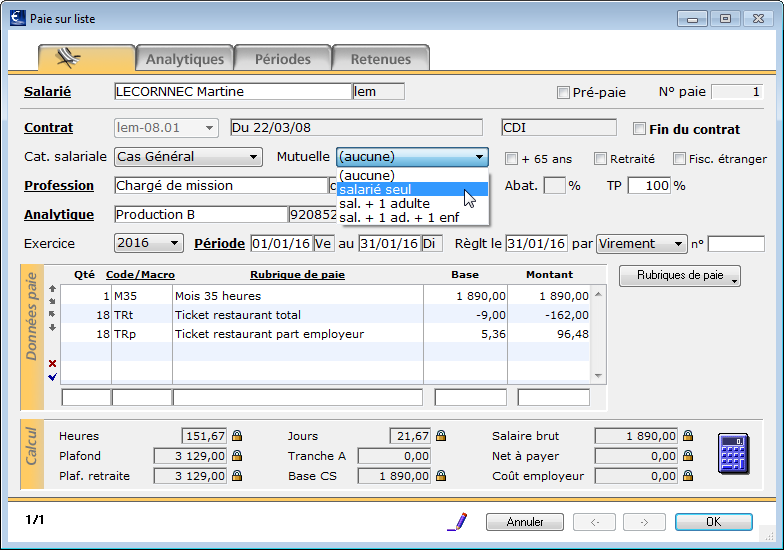|
Sur la fiche retenue, un menu déroulant permet de choisir comme critère de déclenchement la Mutuelle plutôt que la Catégorie salariale.
Renseigner les différents éléments de la retenue :
Nom retenue
Type retenue (Audiens ou Santé pour les autres caisses)
Taux salarial et Taux employeur
date de Début d'application
Base (base de calcul de la retenue indiquée par votre caisse)
Spécificité (retenues Audiens uniquement)
cocher toutes les Catégories professionnelles
dans le menu déroulant indiqué sur l'image choisir Mutuelle et cocher la catégorie mutuelle concernée
cocher les différents Statuts de salariés et Statuts professionnels concernés
Il y a plusieurs bases de cotisation possibles (montant fixe, plafond mensuel, ...) et plusieurs répartitions possibles entre la part salariale et la part patronale (50%-50%, 40%-60%, 1/3-2/3, ...). Ces éléments doivent vous être précisés par votre caisse.
|
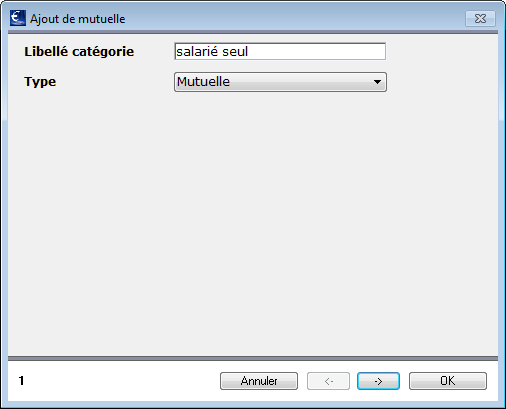
![]()